O que são ferramentas de administração do Windows 10?
Windows 10 ferramentas de administração ou ‘Ferramentas de Administração’ é o nome colectivo de várias ferramentas avançadas e é provavelmente uma das características mais úteis para qualquer administrador de TI por aí. Ele permite ao administrador gerenciar vários parâmetros do sistema operacional para rápida resolução de problemas.
Algumas das ferramentas administrativas mais usadas no Windows 10 são as seguintes:
- Defragmentar e Otimizar Unidades – A fragmentação do disco ocorre quando um arquivo é fragmentado em pedaços para caber no disco. Como os arquivos estão constantemente sendo escritos, apagados e redimensionados, a fragmentação é uma ocorrência natural. Enquanto o Windows desfragmenta automaticamente unidades regularmente, esta ferramenta permite ao administrador iniciar o processo manualmente.
- Disk Cleanup – Muito auto-explicativo, permite ao administrador remover arquivos antigos temporários, logs antigos, Lixeira vazia, e excluir arquivos redundantes do Windows Update. Um disco rígido cheio é uma das principais causas de lentidão do sistema e a limpeza do disco deve ser uma atividade regular.
- Print Management – Os problemas da impressora são um dos problemas mais comuns que um administrador de TI enfrenta. Esta ferramenta permite ao admin gerenciar impressoras associadas ao sistema.
- Diagnóstico de Memória do Windows – Esta ferramenta permite ao admin verificar erros na RAM instalada do sistema.
- Serviços – Através desta ferramenta de admin do Windows 10, pode-se gerenciar todos os serviços do sistema que executam o background.
- Configuração do Sistema – Permite ao admin gerenciar o processo de boot up de um sistema. Várias aplicações são lançadas quando um sistema arranca e demasiadas aplicações lançadas em conjunto podem prolongar o processo de arranque para um crawl. Esta ferramenta, também conhecida como msconfig.exe, pode impedir que aplicativos sejam iniciados quando um computador inicia/inicia.
- Event Viewer – Esta ferramenta ajuda um administrador a visualizar aplicativos e logs do sistema no Windows 10.
- Windows Firewall com Segurança Avançada – Um administrador pode gerenciar o firewall embutido do Windows usando este recurso.
Como acessar as ferramentas administrativas?
Para acessar as ferramentas administrativas do Windows 10 a partir do Painel de Controle, abra ‘Painel de Controle’, vá para a seção ‘Sistema e Segurança’ e clique em ‘Ferramentas Administrativas’.
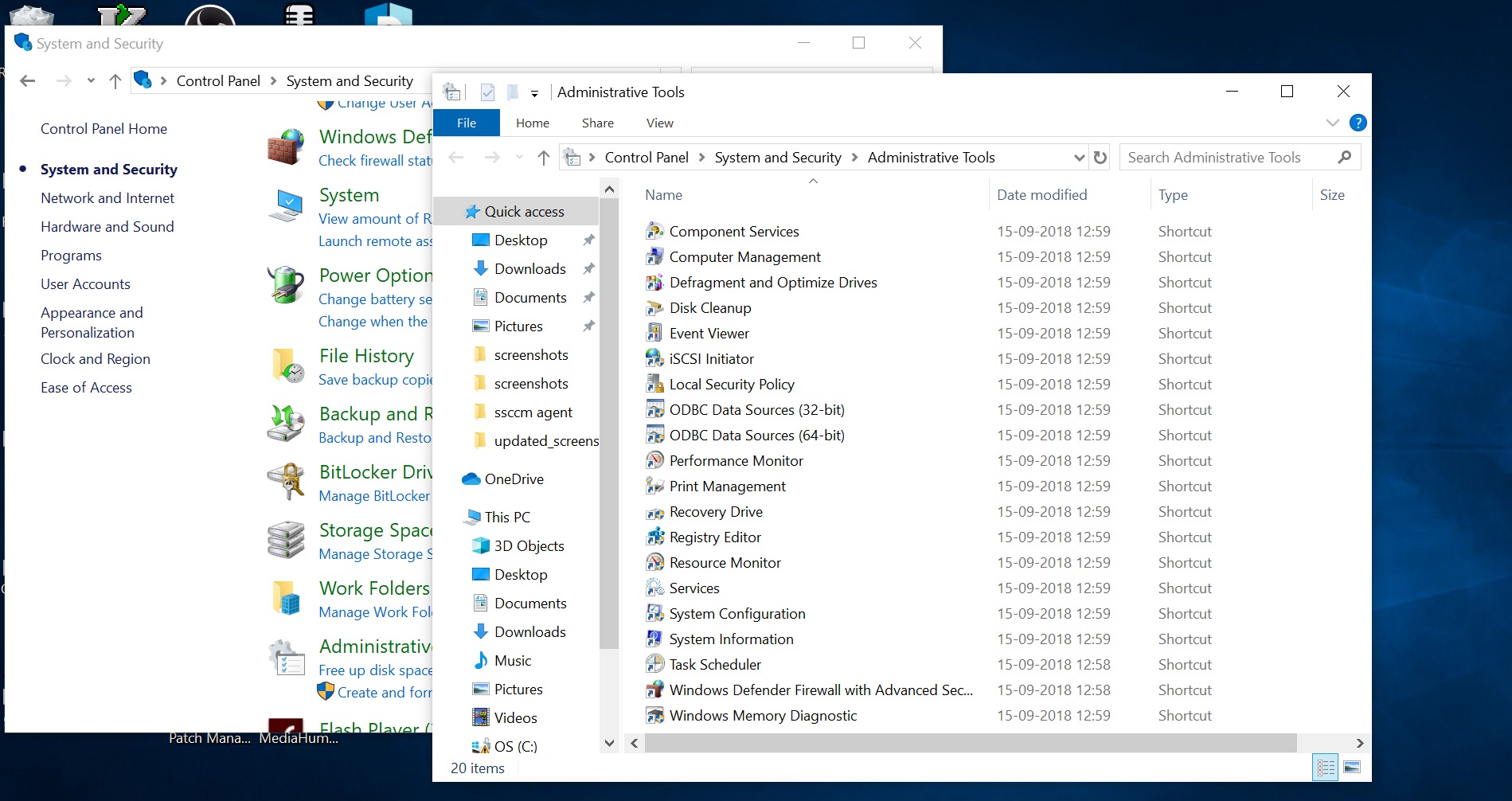
Para acessar as ferramentas administrativas com o comando shell, pressione as teclas Win+R para iniciar a caixa de diálogo ‘Run’ e escreva o seguinte comando
shell:ferramentas administrativas comuns
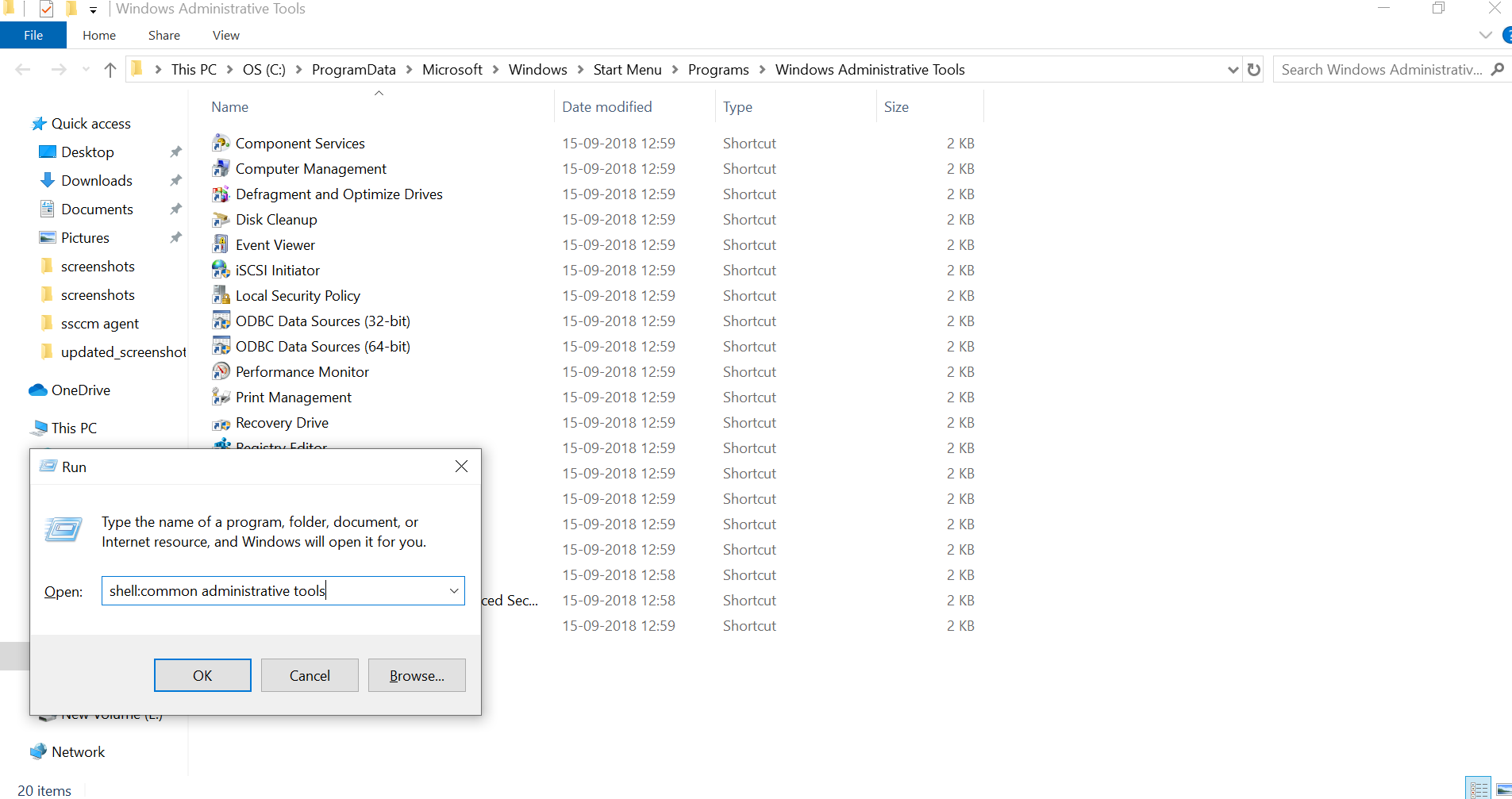
Agora estamos cientes dessas ferramentas administrativas especiais do Windows 10 e como elas podem ser acessadas, vamos ver como o Desktop Central MSP pode ajudá-lo a evitar todos esses passos desnecessários com nosso conjunto especializado de ferramentas administrativas.
Ferramentas MSP Central de Desktop MSP Central
Desktop MSP Central foi projetado mantendo os administradores de TI em foco. Um administrador de TI lida com centenas de dispositivos de uma só vez. Alguns desses dispositivos podem estar localizados em um local completamente remoto. Agora cada vez que um usuário final pode ter qualquer problema, o administrador de TI terá que estar fisicamente presente perto do dispositivo para resolver problemas ou conectar-se ao dispositivo remotamente através do RDP ou qualquer ferramenta de acesso remoto de terceiros para resolução de problemas. Após este passo, ele ainda precisará acessar a seção de ferramentas de administração do Windows 10 através de uma das duas maneiras mencionadas acima para diagnosticar o problema. Todo este processo pode consumir uma quantidade considerável de tempo e recursos para qualquer organização/MSP e os pedidos de solução de problemas para o administrador acabam por se acumular.
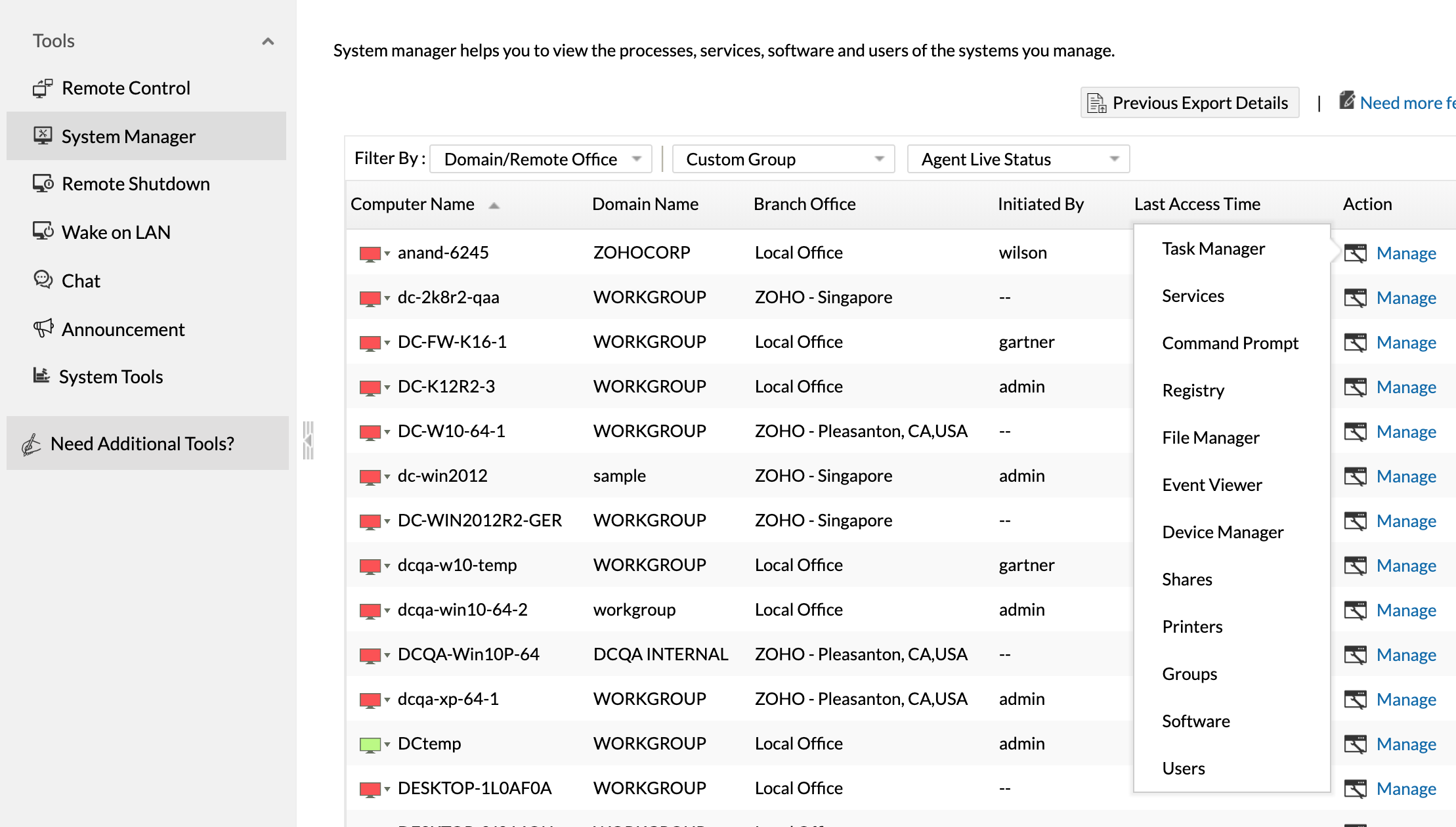
Após dissecar esta questão aparentemente simples que pode criar um enorme back log de tickets de horas extras e eventualmente aumentar o tempo de inatividade de uma organização, o Desktop Central MSP criou toda uma funcionalidade em torno das ferramentas administrativas do Windows 10. Este recurso, claramente chamado de ‘Ferramentas’ para fácil compreensão, fornece um acesso inequívoco do administrador de TI ao desktop do cliente a partir de um local central. As ferramentas do Desktop Central MSP permitem o acesso com um único clique a qualquer gerenciador de sistema do usuário final (incluindo remoto), Gerenciador de tarefas, Serviços, Impressora, Prompt de comando, Gerenciador de arquivos, Registro, Visualizador de eventos, etc., o que, por sua vez, ajuda a solucionar o problema mais rápido do que nunca. Juntamente com um controle remoto embutido, chat, chamada de vídeo/áudio, capacidade de transferência de arquivos, atalhos de ferramentas de administração embutidos no controle remoto, problemas difíceis e persistentes podem ser resolvidos em pouco tempo.
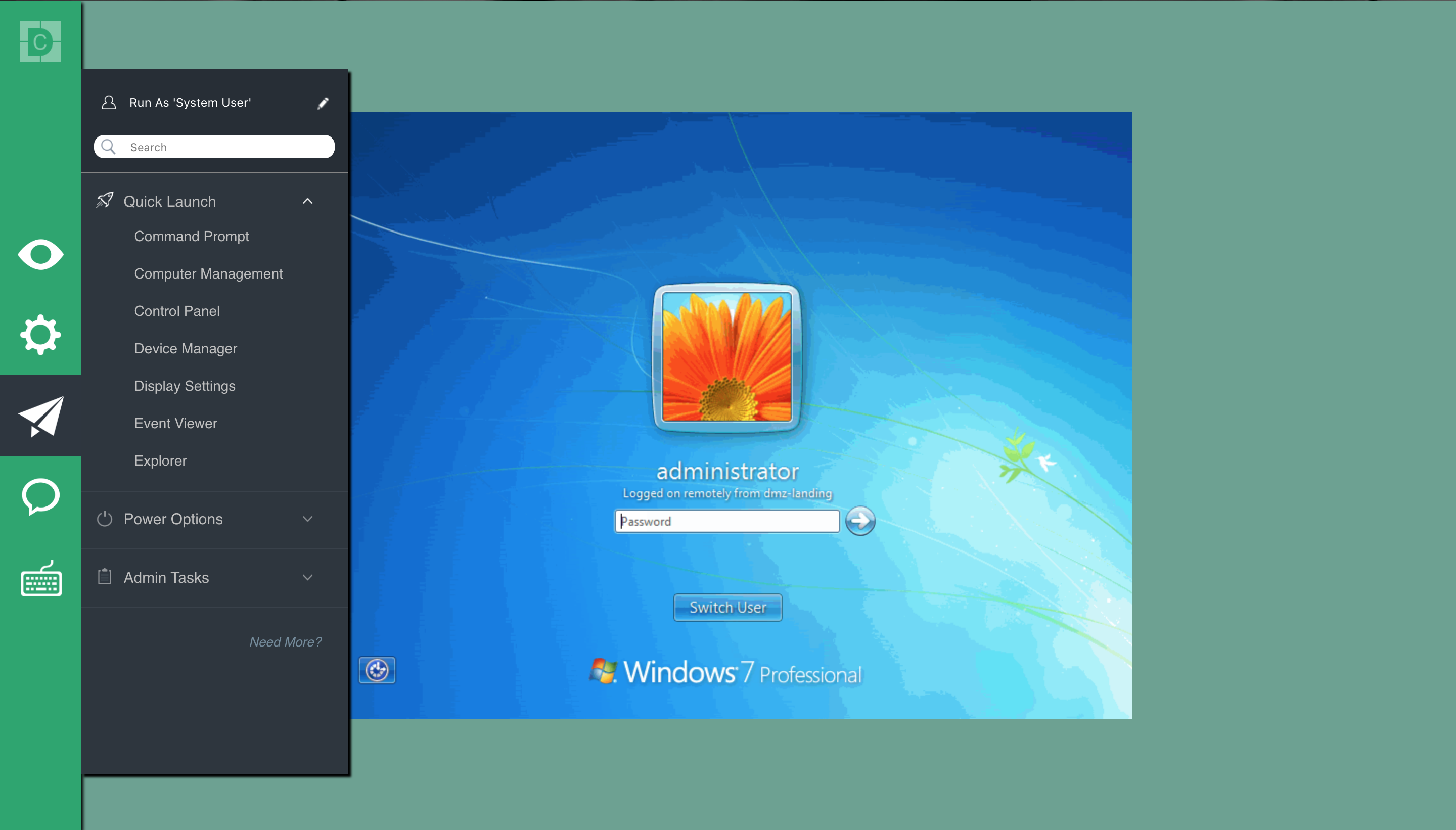
Desktop Central MSP’s ‘Tools’ feature also provides you Wake-on-LAN, remote shutdown, and make network-wide announcements from the same interface. Agora vamos dar um passo atrás. Qualquer ferramenta de acesso remoto decente (como Splashtop, Team viewer, etc) custará de $500 a mais de $1500 para as mesmas funcionalidades e até 5 usuários. Com Desktop Central MSP, ‘Ferramentas’ é apenas um recurso entre dezenas de outros (como gerenciamento de patch, implantação de software, gerenciamento de ativos, etc.) o que torna a vida de um administrador de TI mais fácil do que nunca pelo mesmo valor.